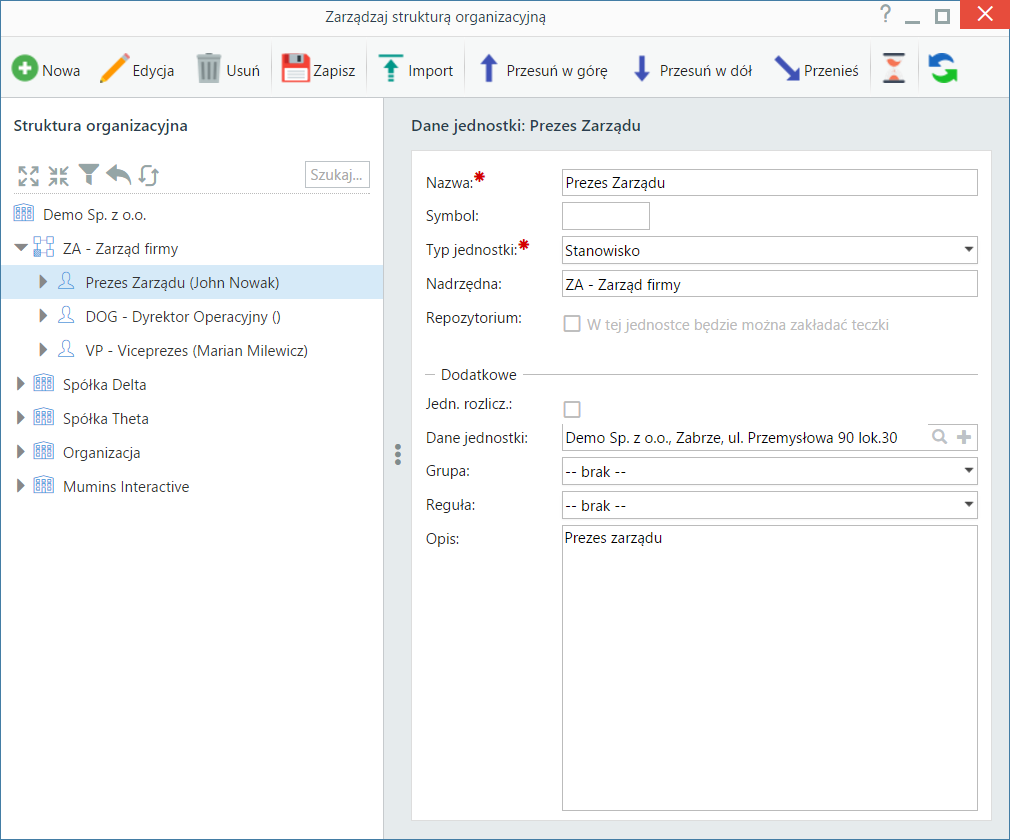
Okno zarządzania strukturą organizacyjną
Podręcznik użytkownika > Pracownicy > Struktura organizacyjna
Aby dodawać konta pracowników i tworzyć grupy użytkowników, niezbędne jest utworzenie drzewa struktury organizacyjnej firmy. Strukturę organizacyjną tworzą jednostki następujących typów:
Uwaga
Stanowisko nie jest tożsame z pracownikiem, określa jedynie rolę, jaką może on pełnić w organizacji. Przypisanie pracownika do stanowiska jest elementem zarządzania kontami pracowników. Jeśli jakiś pracownik jest przypisany do stanowiska, jego nazwisko będzie wyświetlane na drzewie w nawiasie obok nazwy stanowiska.
Przykład
Instytucja Iks (Organizacja)
Strukturę organizacyjną budujemy w oknie zarządzania strukturą organizacyjną. Ekran ten składa się z Paska narzędzi, podglądu drzewa struktury organizacyjnej oraz formularza dodawania/edycji elementu struktury.
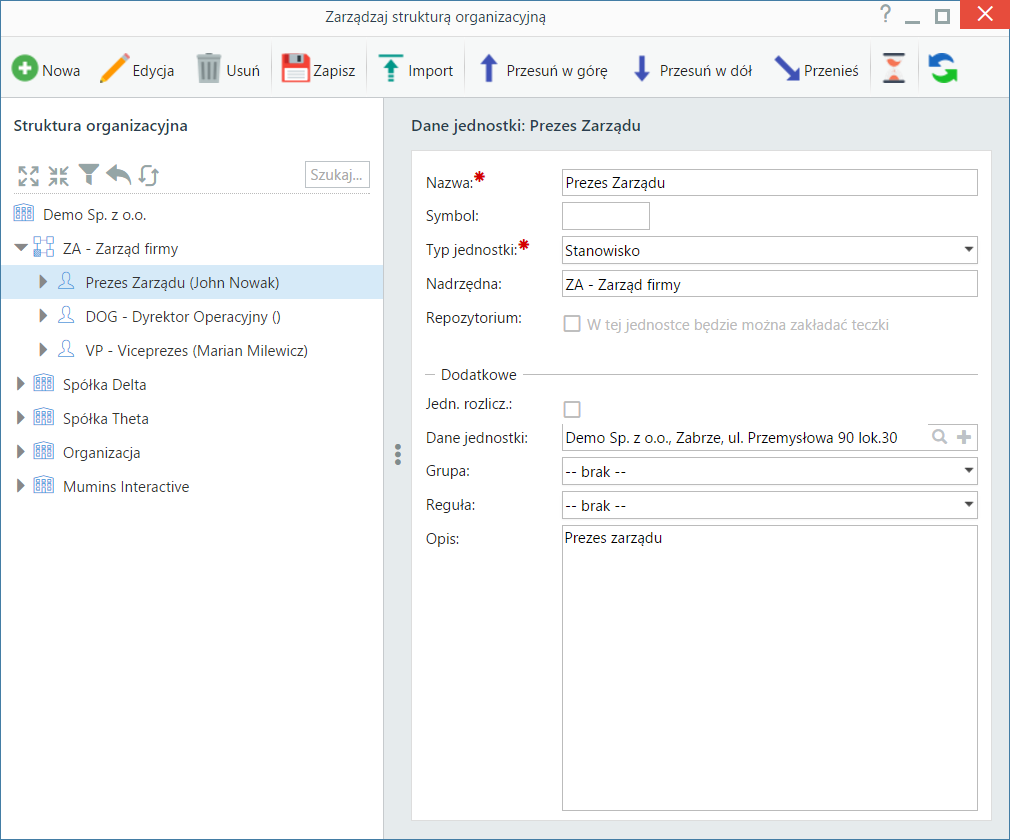
Okno zarządzania strukturą organizacyjną
Aby dodać nowy element struktury, zaznaczamy na drzewku jednostkę, która ma być nadrzędna dla tworzonej, po czym klikamy ikonę Nowa w Pasku narzędzi. Następnie wypełniamy wyświetlony po prawej stronie formularz, wpisując nazwę i wybierając typ jednostki i klikamy przycisk Zapisz.
Znaczenie pozostałych pól
Uwaga
Jeśli na etapie konfiguracji systemu nie została zaimportowana struktura, domyślnym widokiem drzewa w oknie Struktura organizacji przed jej utworzeniem będzie jedynie nazwa instytucji.
Aby modyfikować informacje o jednostce organizacyjnej, zaznaczamy ją na drzewku i klikamy ikonę Edycja w Pasku narzędzi. Zmian dokonujemy w formularzu Dane jednostki tożsamym z formularzem dodawania nowej jednostki.
Elementy struktury możemy przemieszczać w obrębie drzewka - w górę, dół lub w dowolne miejsce. W celu przeniesienia wybranej jednostki, zaznaczamy ją na drzewku i przesuwamy klikając niebieskie strzałki w Pasku narzędzi. Po kliknięciu strzałki Przenieś otwierane jest drzewko, na którym wskazujemy jednostkę, która ma być nadrzędna dla przenoszonej.
Uwaga
Przenosząc jednostki w obrębie drzewa struktury należy pamiętać o modyfikacji raportów wykorzystujących dany węzeł.
Aby usunąć jednostkę organizacyjną, zaznaczamy ją na drzewie i klikamy ikonę Usuń w Pasku narzędzi. Jednostka ta jest usuwana wraz ze wszystkimi elementami podrzędnymi. Jeśli usunięte zostanie stanowisko, usunięte zostanie powiązanie pracownika z tym stanowiskiem, o ile wcześniej takie istniało. Chęć usunięcia jednostki potwierdzamy klikając Tak w wyświetlonym oknie.
Usunięte jednostki mogą być przywracane. W tym celu wyświetlamy je na drzewku zaznaczając filtr Pokaż usunięte stanowiska, zaznaczamy jednostkę i klikamy ikonę ![]()
Aby przenieść jednostkę organizacyjną, zaznaczamy ją na drzewie i klikamy ikonę Przenieś w Pasku narzędzi.

W wyświetlonym oknie zaznaczamy gdzie ma zostać dodana i klikamy Przenieś.
Uwaga
Przywracając jednostkę zawierającą elementy podrzędne, każdy element przywracamy osobno.